Heim >System-Tutorial >Windows-Serie >Was soll ich tun, wenn das Soundsymbol in der Win11-Taskleiste nicht reagiert?
Was soll ich tun, wenn das Soundsymbol in der Win11-Taskleiste nicht reagiert?
- 王林nach vorne
- 2024-02-12 09:09:481068Durchsuche
Es ist ein häufiges Problem, dass das Soundsymbol in der Win11-Taskleiste beim Klicken nicht reagiert. Bei vielen Benutzern tritt dieses Problem auf, wenn sie das Win11-System verwenden. Wenn dieses Problem auch bei Ihnen auftritt, machen Sie sich keine Sorgen, hier finden Sie einige Lösungen als Referenz. Zunächst können Sie versuchen, Ihren Computer neu zu starten. Manchmal kann bereits ein einfacher Neustart das Problem lösen. Wenn der Neustart nicht funktioniert, können Sie die Tonoptionen in den Systemeinstellungen überprüfen, um sicherzustellen, dass der Ton nicht stummgeschaltet oder leiser gestellt ist. Darüber hinaus können Sie auch versuchen, den Soundkartentreiber zu aktualisieren. Manchmal können Treiberprobleme auch dazu führen, dass das Soundsymbol nicht mehr reagiert. Wenn keine der oben genannten Methoden funktioniert, wird empfohlen, dass Sie sich an den Computerhersteller oder den Microsoft-Kundendienst wenden, um professionellen technischen Support zu erhalten. Ich hoffe, die oben beschriebene Methode kann Ihnen bei der Lösung des Problems helfen!
Was soll ich tun, wenn das Soundsymbol in der Win11-Taskleiste beim Klicken nicht reagiert?
1. Drücken Sie zunächst die Taste [Win +
2. Klicken Sie im Computerverwaltungsfenster auf die linke Seitenleiste, um [Dienste und Anwendungen » Dienste] zu erweitern.
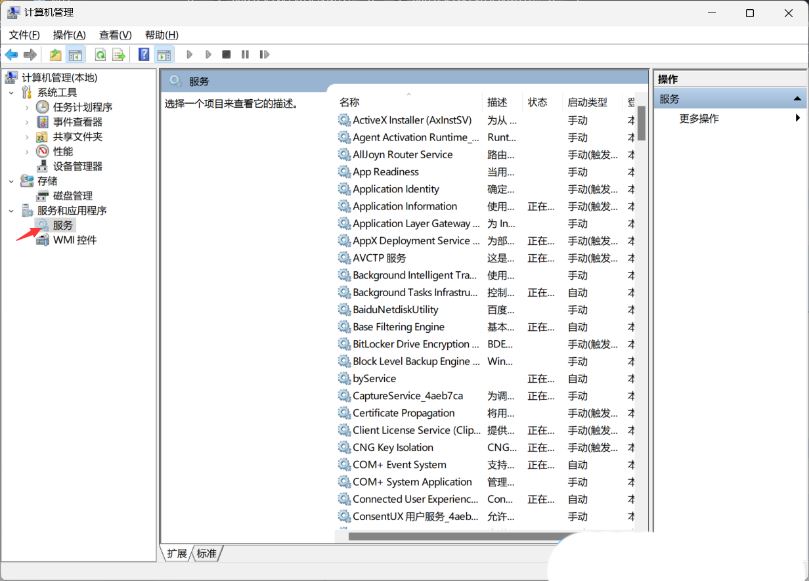
3. Suchen Sie dann den Namen [Windows Push Notification System Service] und doppelklicken Sie darauf, um ihn zu öffnen.
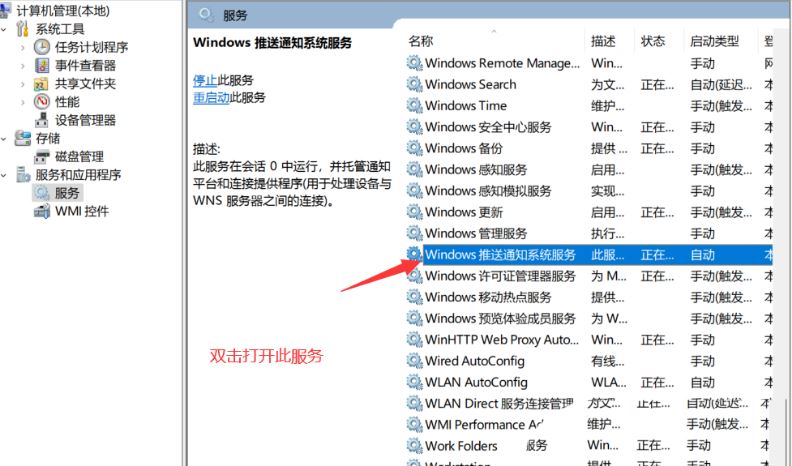
4. Ändern Sie im Fenster „Eigenschaften (Lokaler Computer)“ des Windows Push Notification System-Dienstes den Starttyp auf [Deaktiviert], klicken Sie dann auf [Stopp] und schließlich auf [OK].
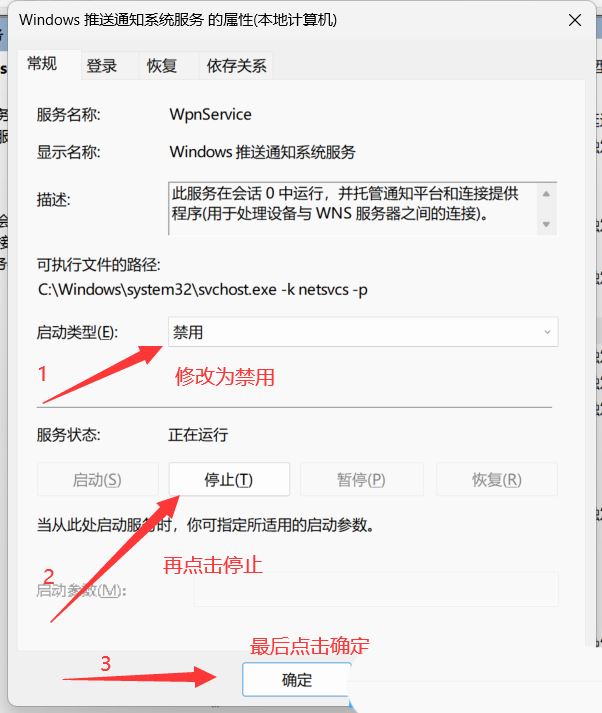
5. Drücken Sie die Tastenkombination [Strg + Alt + Entf], um die Sperroberfläche aufzurufen, und klicken Sie dann auf [Task-Manager].
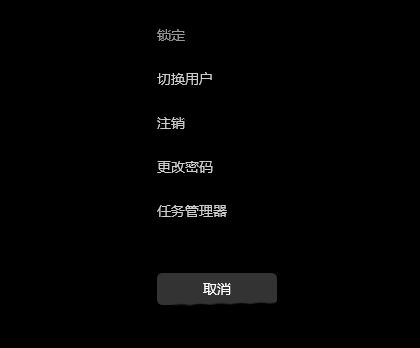
6. Suchen Sie im Task-Manager-Fenster den Prozess mit dem Namen [Windows Explorer].
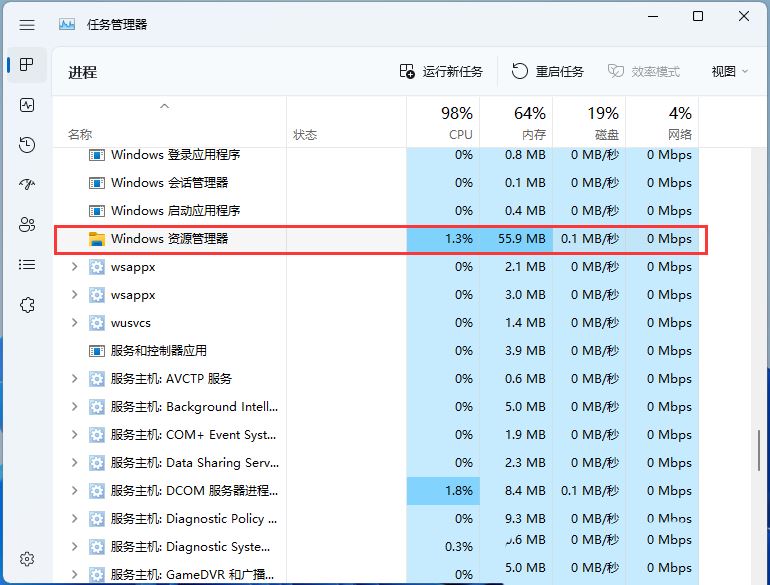
7. Klicken Sie nach Auswahl des Prozesses [Windows Explorer] oben rechts auf [Aufgabe neu starten], um den Windows Explorer-Prozess „explorer.exe“ neu zu starten.
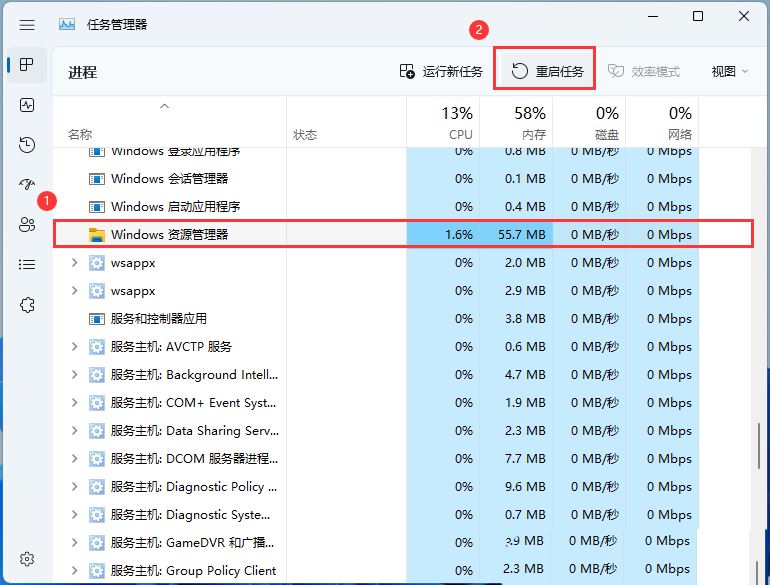
8. Wenn Sie den Windows Explorer-Prozess versehentlich beenden, können Sie auch in der oberen rechten Ecke des Task-Manager-Fensters auf [Neue Aufgabe ausführen] klicken.
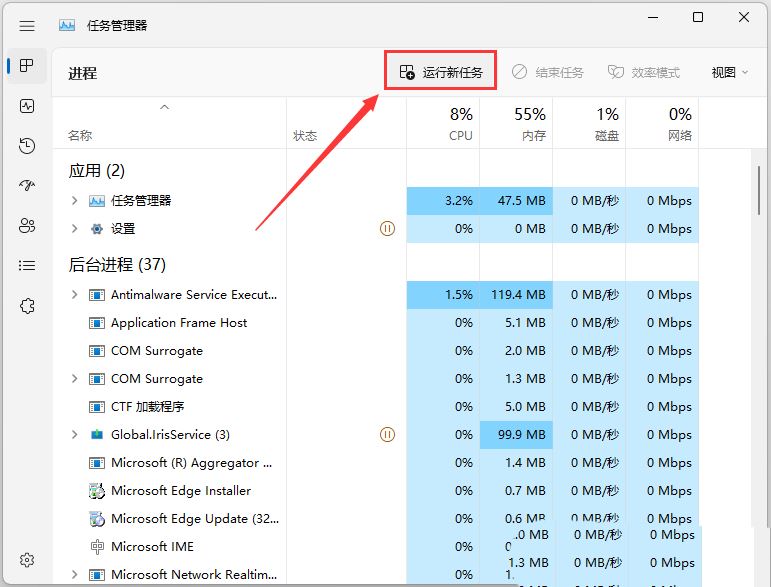
9. Erstellen Sie ein neues Aufgabenfenster, geben Sie den Befehl [explorer.exe] ein und drücken Sie [OK oder Enter], um den Windows Explorer neu zu starten (es wird empfohlen, das Kontrollkästchen zu aktivieren, um diese Aufgabe mit Systemadministratorrechten zu erstellen). .
Das obige ist der detaillierte Inhalt vonWas soll ich tun, wenn das Soundsymbol in der Win11-Taskleiste nicht reagiert?. Für weitere Informationen folgen Sie bitte anderen verwandten Artikeln auf der PHP chinesischen Website!

